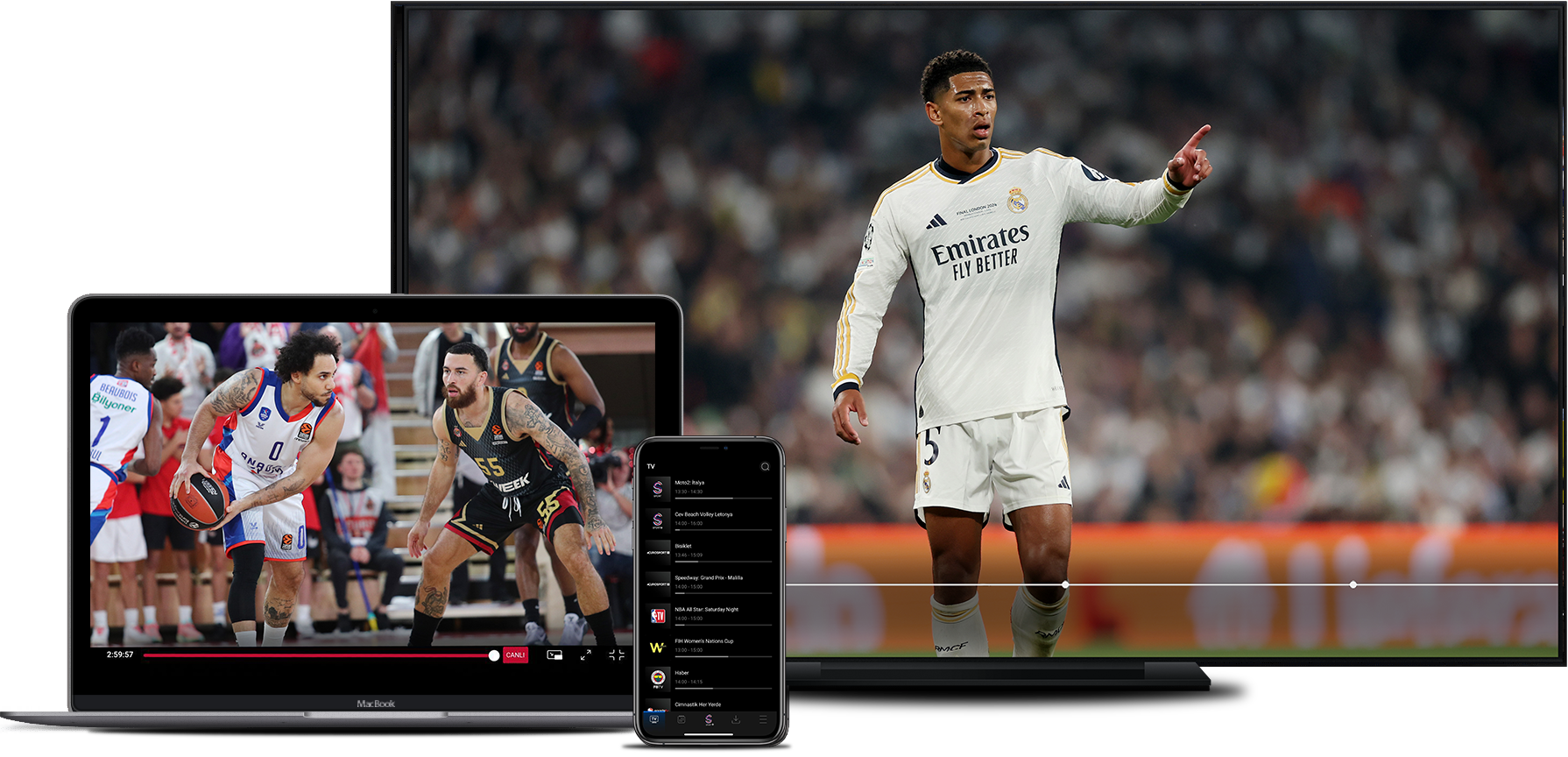S Sport Plus uygulamasını Smart TV’nizde kullanmak için lütfen aşağıdaki adımları izleyebilirsiniz.
- Televizyonunuzun uygulama mağazasını açın.
- Arama kısmına S Sport Plus yazın ve gelen sonuçlar arasından S Sport Plus’ı seçin.
- S Sport Plus uygulamasının sayfasını gördüğünüzde “Yükle” butonuna basın.
Uygulamanın yüklenme işlemi tamamlandığında S Sport Plus uygulamasını başlatın ve S Sport Plus’a üye olurken kullandığınız eposta adresinizi ve şifrenizi yazıp “Giriş” butonuna basarak Samsung Smart TV’nizde S Sport Plus keyfini yaşamaya başlayabilirsiniz.
S Sport Plus uygulamasını indirebileceğiniz Samsung Smart Tv modelleri;
| Üretim Yılı | Model Grubu | Model | Platform |
| 2024 | 24TV_PREMIUM1 | G80SD,QN900D,G95SD | Tizen 8.0 |
| 2024 | 24TV_PREMIUM2 | MDWS1, QN850D, QN800D | Tizen 8.0 |
| 2024 | 24TV_PREMIUM4 | Q80DD, S90DD, QN85DD, QN80DD, QN90D, S85D, S95D, S9XD, QN80D, QN88D, QN95DD, LS01D, QN90DD, LS05D, LS03D, QN9XD, QN95D, QN85D, QN83D, LPF5DS, S90D, Q80D, QN8XD | Tizen 8.0 |
| 2024 | 24TV_PREMIUM5 | G60SD, G70D, LS01D, M80D, Q70D | Tizen 8.0 |
| 2024 | 24TV_PREMIUM6 | Q70D_NM2, Q70DD_NM2 | Tizen 8.0 |
| 2024 | 24TV_STANDARD1 | Q60DD, DU80MD, DU800M, DU8000, Q60D, M70D, M50D | Tizen 8.0 |
| 2024 | 24TV_STANDARD2 | DU800M_NM2, DU80MD_NM2, DU8000_NM2 | Tizen 8.0 |
| 2024 | 24TV_STANDARD1 | Q60DD, DU80MD, DU800M, DU8000, Q60D, M70D, M50D | Tizen 8.0 |
| 2024 | 24TV_STANDARD2 | DU800M_NM2, DU80MD_NM2, DU8000_NM2 | Tizen 8.0 |
| 2024 | 24TV_STANDARD3 | DU8000_PML, DU800M_PML, DU80MD_PML | Tizen 8.0 |
| 2024 | 24TV_BASIC2 | DU7700, BED-HB, Q60D_K, DU700D, BED_HB, Q60DD_K, BED_HA, DU7000 | Tizen 8.0 |
| 2024 | 24TV_BASIC3 | DU9000 | Tizen 8.0 |
| 2024 | 24TV_BASIC4 | TBD | Tizen 8.0 |
| 2024 | 24TV_PREMIUM5_LIC | K3LDCU, K3LDCU_REF, K3LDCU, K3LDCU_REF, K3LDCU_LWE, K3LDCU_LWE | Tizen 8.0 |
| 2024 | 24TV_BASIC2_LIC | K1LDCU_CHA, K1LDCU_DIX, K1LDCU_REF, K1LDCU_SQY, K2LDCU, K2LDCU_REF | Tizen 8.0 |
| 2024 | 24TV_BASIC2_LIC2 | K1LDCF_CHA, K1LDCF_DIX, K1LDCF_EKK, K1LDCF_HKC, K1LDCF_KON, K1LDCF_KTC, K1LDCF, K1LDCF_REF, K1LDCF_SQY, K1LDCF_VEI, K1LDCF_VTX, K1LDCF_XIA | Tizen 8.0 |
| 2023 | 23TV_PREMIUM1 | MCWS1, QCQ800, QCQ900 | Tizen 7.0 |
| 2023 | 23TV_PREMIUM2 | G75NC, G85NC, G95SC, QCQ700, S90PC | Tizen 7.0 |
| 2023 | 23TV_PREMIUM3 | LS03C QCQ80, QCQ80D, QCQ80TL, QCQ83, QCQ85, QCQ85D, QCQ85TL, QCQ88, QCQ8X, QCQ90, QCQ90D, QCQ90TL, QCQ95, QCQ95D, QCQ95TL, QCQ9X, QCQS90, QCQS90D, QCQS90TL, QCQS95, QCQS95D, QCQS95TL, QCQS9X | Tizen 7.0 |
| 2023 | 23TV_PREMIUM4 | M70C,M80C,QCQ70 | Tizen 7.0 |
| 2023 | 23TV_PREMIUM5 | QAQ70, QAQ7A, QAQ7D, QCQ70D_NM2, QCQ70_NM2, QCQ7X_NM2, QTQ70 | Tizen 7.0 |
| 2023 | 23TV_STANDARD1 | M50C,QCQ60 | Tizen 7.0 |
| 2023 | 23TV_BASIC1 | LSP3C,UCU7000 | Tizen 7.0 |
| 2023 | 23TV_BASIC2 | UCU8000TL_PML,UCU8000_PML,UCU800M_PML,UCU80MD_PML | Tizen 7.0 |
| 2023 | 23TV_BASIC3 | UCU8000 | Tizen 7.0 |
| 2023 | 23TV_BASIC1_LIC | K2LCCU_ATM, K2LCCU_DIX, K2LCCU_HKC, K2LCCU_KON, K2LCCU_MCC, K2LCSU, K2LCCU_REF, K2LCCU_SKW, K2LCCU_SQY, K2LCCU_TDS, K2LCCU_TPO, K2LCCU_VEI | Tizen 7.0 |
| 2023 | 23TV_BASIC1_LIC2 | K1LCCF_ATM, K1LCCF_DIX, K1LCCF_HKC, K1LCCF_KON, K1LCCF_MCC, K2LCSF, K1LCCF_REF, K1LCCH_REF, K1LCCF_SKW, K1LCCF_SQY, K1LCCF_TDS, K1LCCF_TPO, K1LCCF_VEI | Tizen 7.0 |
| 2022 | 22TV_PREMIUM1 | QBQ900, QBQ850, QBQ800, QBQ100, MBWS1, G97NB | Tizen 6.5 |
| 2022 | 22TV_PREMIUM2 | QBQ700, G85NB, G75NB, G95NB | Tizen 6.5 |
| 2022 | 22TV_PREMIUM3 | LS04B, LS03B, QBQ75, QBQS95, QBQS90,QBQD90, QBQ9X, QBQ9D, QBQ95, QBQ90S, QBQ90, QBQ8D, QBQ85D, QBQ85, QBQ83, QBQ80, QBQ7X, QBQ70, QBQX3, LS01B, LS05B, G65B, G70B, G8QNB, M80B | Tizen 6.5 |
| 2022 | 22TV_STANDARD1 | QBQ6D, QBQ63, QBQ60_DPP, QBQ60, M70BO, M70B, M50B, UAU8000_L | Tizen 6.5 |
| 2022 | 22TV_BASIC1 | QAQ60_K, UAU850D_K65, UAU8000_K65, UAU8000_K, LS03BS, UBU7000, UBU8000, LSP3B | Tizen 6.5 |
| 2021 | 21TV_PREMIUM1 | QAQ9X, QAQ9D, QAQ95, QAQ90_NS, QAQ90, QAQ8D, QAQ85_NS, QAQ85D, QAQ85, QAQ80_NS, QAQ80, QAQ7D, QAQ70_NS, QAQ70, LST5A, QAQ7A, LS03A_NS, LS03AP, LS03A, LS03APD, LS03AD | Tizen 6.0 |
| 2021 | 21TV_PREMIUM2 | QAQ900, QAQ850, QAQ800, QAQ700_P, MAWS1 | Tizen 6.0 |
| 2021 | 21TV_PREMIUM3 | QAQ700, QAQ700_S | Tizen 6.0 |
| 2021 | 21TV_STANDARD1 | UAU9070, UAU9000, QAQ6D, QAQ60, UAU850D, UAU8000, LS05AL | Tizen 6.0 |
| 2021 | 21TV_BASIC1 | QAQ6D_K, QAQ60_K, QAQ50_K, UAUE60A, UAU7500, UAU7000, UAUE70A, UAU850D_K, UAU8000_K, UAU7700, LSP3, BEA_HB | Tizen 6.0 |
| 2020 | 20TV_PREMIUM | QTQ800, QTQ800_NS, QTQ850, QTQ900, QTQ950, QTQ950_NS, LSR9, LST7T, QTQ70, QTQ70_NS, QTQ72, QTQ7D, QTQ7X, QTQ80, QTQ80_NS, QTQ8D, QTQ8E, QTQ90, QTQ90_NS, QTQ95, QTQ95_NS, LS05T, LS03T, LS03T_NS, LS01T, LS01T_NS, MTWS1 | Tizen 5.5 |
| 2020 | 20TV_STANDARD | QTQ60, QTQ62, QTQ6D, QTQ6E, QTQ6X, UTU8500, UTU850D, UTU8510, UTU8570, UTU85A0, QTQ6AC, QTQ6SC, QTQ6XC, UTU8000, UTU800D, UTU8200, UTU8300, UTU8400 | Tizen 5.5 |
| 2020 | 20TV_BASIC1 | LS03TS, UTU7000, UTU700D, UTU7090 | Tizen 5.5 |
| 2020 | 20TV_BASIC2 | UT4310, UT4500, UT4700, UT5310, UT5500, UT5770, UT4300, UT4400, UT5300, UT430E, UT530E | Tizen 5.5 |
| 2019 | 19TV_PREMIUM | QRQ900B, QRQ90, QRQ85_OC, QRQ80_OC, QRQ80, QRQ75S, QRQ75, QRQ70, QRQ6X, QRQ69, QRQ65A, QRQ60, LS03R, LS05R, LS01R, URU800D, URU8000, MLS07R | Tizen 5.0 |
| 2019 | 19TV_STANDARD | QRQ50S, QRQ50, URU7800, URU7700, URU74A0, URU7470, URU7450, URU7410, URU740D, URU7400, URU730D, URU7300, URU710D, URU7100,URU7790,URU77FA | Tizen 5.0 |
| 2019 | 19TV_BASIC1 | URU7000, URU6900, URUF58T, RUF58T | Tizen 5.0 |
| 2019 | 19TV_BASIC2 | UR6000, UR5500, UR4500 | Tizen 5.0 |
| 2018 | 18TV_PREMIUM | QRQ900,QNQ9S, QNQ9F, QNQ8FB, QNQ8F, QNQ8C, QNQ7FH, QNQ7F, QNQ7C, QNQ75F, QNQ75C, QNQ6FK, QNQ6F, QNQ65FB, QNQ65F,UNU850D, UNU8500, UNU80A0, UNU800D, UNU8000,UNU76A0, UNU7500, UNU74A0, UNU7450, UNU7400,ULS03NU | Tizen 4.0 |
| 2018 | 18TV_STANDARD1 | UNU730D, UNU7300, UNU710D, UNU7103, UNU7100 | Tizen 4.0 |
| 2018 | 18TV_STANDARD2 | URU7000, UNU7120, UNU709D, UNU7090, UNU7080, UNU7050, UNU6950 | Tizen 4.0 |
| 2018 | 18TV_STANDARD3 | UN5510, UN5500, UN5350, UN5305, UN5300, UN5200, UN4510, UN4500, UN4350, UN4310, UN4300, BERTB, BERTA | Tizen 4.0 |
| 2017 | 17TV_STANDARD | UM6303, UM6302, UM6300, UM5603, UM5602, UM5600, UM5523, UM5522, UM5520, UM5513, UM5512, UM5510, UM5503, UM5502, UM5500, UM5300, UM4500, UM4300,TH39S,VF39S | Tizen 3.0 |
| 2017 | 17TV_PREMIUM | QMS9Y, QMQ9FR, QMQ9F, QMQ8CR, QMQ8C, QMQ7FVRE, QMQ7FRE, QMQ7FR, QMQ7FDR, QMQ7FD, QMQ7F, QMQ7CRE, QMQ7CR, QMQ7CDR, QMQ7CD, QMQ7C, QMQ6FRE, UMQS9, UMU900R, UMU9000, UMU800R, UMU8000, UMU750R, UMU7500, UMU70AR, UMU70A0, UMU700R, UMU7000, UMU66A0, UMU6500, UMU64A0, UMU6470, UMU6400, UMLS003, ULS003U, UMU66AR, UMU650R, UMU64AR, UMU640R, UMU6303, UMU6302, UMU6300, UMU6310,UMU6320,UMU6103, UMU6102, UMU6100, UMU6070, UMU6000,UMUF31E, UMUF30E | Tizen 3.0 |
S Sport Plus’ı LG marka akıllı televizyonunuzda (webOS 3.0 ve üzeri modellerde) kullanabilir, geniş ekranda izleme keyfinin tadını çıkarabilirsiniz.
S Sport Plus uygulamasını kullanmak için lütfen aşağıdaki adımları izleyin:
- Televizyonunuzun uygulama mağazasını açın.
- Arama kısmına S Sport Plus yazın ve gelen sonuçlar arasından S Sport Plus’ı seçin.
- S Sport Plus uygulamasının sayfasını gördüğünüzde “Yükle” butonuna basın.
- Uygulamanın yüklenme işlemi tamamlandığında S Sport Plus uygulamasını başlatın.
- S Sport Plus’a üye olurken kullandığınız e-posta adresinizi ve şifrenizi yazıp “Giriş” butonuna basarak LG Smart TV’nizde S Sport Plus’ı hemen izlemeye başlayın.
S Sport Plus uygulamasını kullanmak için lütfen aşağıdaki adımları izleyin:
- TV’nizin kumandasından @ düğmesine bastığınızda uygulama portalı görüntülenecektir.
- Açılan ekranda sağ üst tarafta “Tüm Uygulamalar” seçili iken arama alanına S Sport Plus yazıp uygulamamıza ulaşabilirsiniz.
- S Sport Plus uygulaması seçili iken kumandadan FAV tuşuna basarak uygulamamızı favorilerinize ekleyebilirsiniz.
- Uygulamamızı açtıktan sonra S Sport Plus’a üye olurken kullandığınız e-posta adresinizi ve şifrenizi yazıp “Giriş Yap” butonuna basarak Sport Plus keyfini yaşamaya başlayabilirsiniz.
S Sport Plus uygulamasını kullanabileceğiniz Arçelik/Beko/Grundig/Altus Smart TV modellerine aşağıdaki linklerden ulaşabilirsiniz.
S Sport Plus’ı Vestel ve Regal marka akıllı televizyonunuzda (üretim yılı 2018 ve üzeri olan modellerde) kullanabilir, geniş ekranda izleme keyfinin tadını çıkarabilirsiniz. Ayrıntılı bilgi için ssportplus.com üzerinden canlı destek ekibimizden de destek alabilirsiniz.
S Sport Plus uygulamasını kullanmak için lütfen aşağıdaki adımları izleyin:
- Televizyonunuz internete bağlı olmalı. Kumandadan “menü” tuşuna basın.
- “Uygulamalarım” menüsüne girin. Listedeki App Store uygulamasını seçin.
- Ara sekmesine gelip S Sport Plus yazın çıkan arama sonuçlarından S Sport Plus’ı seçip yükleyin.
- Uygulamanın yüklenme işlemi tamamlandığında S Sport Plus uygulamasını başlatın.
- S Sport Plus’a üye olurken kullandığınız e-posta adresinizi ve şifrenizi yazıp “Giriş” butonuna basarak Vestel / Regal Smart TV’nizde S Sport Plus’ı hemen izlemeye başlayabilirsiniz.
S Sport Plus’ı AppleTV cihazınızda kullanabilir, büyük ekranda izleme keyfinin tadını çıkarabilirsiniz.
S Sport Plus uygulamasını kullanmak için 4. nesil veya daha güncel bir AppleTV’ye sahip olmanız gerekmektedir. 1, 2 veya 3. nesil bir AppleTV’iniz varsa Airplay kullanarak izlediğiniz içerikleri AppleTV’inize yansıtabilirsiniz. 3. nesil veya daha güncel bir AppleTV’iniz varsa S Sport Plus uygulamasını kullanmak için lütfen aşağıdaki adımları izleyin;
- AppleTV’inizin uygulama mağazasını açın.
- Arama kısmına S Sport Plus yazın ve gelen sonuçlar arasından S Sport Plus’ı seçin.
- S Sport Plus uygulamasının sayfasını gördüğünüzde “Yükle” butonuna basın. Cihazınızın ayarları doğrultusunda sizden AppStore kullanıcı bilgilerini girmeniz istenebilir, bu durumda lütfen AppStore email ve şifrenizi girin.
- S Sport Plus uygulamasının kurulumu tamamlandığında “Uygulamayı Aç” butonuna tıklayın
S Sport Plus’ı AndroidTV işletim sistemli televizyon modellerinde (LG,Philips, Sony, Toshiba, Sunny, Axen, Dijitsu v.b.) veya Android Box’ınızda (Xiaomi, Case4U, Wechip, vb) kullanabilir, büyük ekranda izleme keyfinin tadını çıkarabilirsiniz. Televizyonunuzun Android TV işletim sistemine sahip olup olmadığından emin değilseniz, marka ve model bilgisiyle televizyon ya da media player özellikli cihazınızın üretici firmasından bilgi alabilirsiniz.
S Sport Plus uygulamasını kullanmak için lütfen aşağıdaki adımları izleyin;
- AndroidTV veya Android Box’ınızın uygulama mağazasını açın.
- Arama kısmına S Sport Plus yazın ve gelen sonuçlar arasından S Sport Plus’ı seçin.
- S Sport Plus uygulamasının sayfasını gördüğünüzde “Yükle” butonuna basın. Cihazınızın ayarları doğrultusunda sizden Google kullanıcı bilgilerini girmeniz istenebilir, bu durumda lütfen AndroidTV veya Android Box’ta kullandığınız Google email ve şifrenizi girin.
- S Sport Plus uygulamasının kurulumu tamamlandığında “Uygulamayı Aç” butonuna tıklayın.
Bilgisayarınızdan S Sport Plus izliyor ve izlediğiniz içeriği televizyonunuza yansıtarak büyük ekran keyfi yaşamak istiyorsanız HDMI kablosu ile bilgisayarınızı televizyonunuza bağlayabilirsiniz.
Bilgisayarınızı bağlamak için öncelikle televizyonunuzun HDMI girişi olduğundan emin olun.
HDMI kablonun bir ucunu televizyonunuza bağladıktan sonra, diğer ucunu bilgisayarınıza bağlayın. Bilgisayarınızın ekranı, televizyonunuza yansıtılacaktır. Sonrasında S Sport Plus web sitesine girerek istediğiniz içeriği seçebilir ve büyük ekran cihazınızda izleyebilirsiniz.
S Sport Plus Android veya iPhone uygulamasını kullanarak izlediğiniz içerikleri Chromecast veya AndroidTV’lerinize yansıtarak izleyebilirsiniz. İçeriği yansıtmak için lütfen aşağıdaki adımları izleyin;
- Akıllı telefonunuz ve Chromecast cihazınızın aynı internet ağına bağlı olduğundan emin olun.
- Aşağıdaki ekran görüntüsünde kırmızı kutu içerisinde gösterildiği gibi ekranınızın sağ üstünde bulunan Bulunan Cihazlar ikonuna tıklayın. S Sport Plus iOS ve Android akıllı telefon uygulamaları üzerinden erişebilirsiniz.
- Açılan ekranda bulunduğunuz wi-fi ağına bağlı olan Chromecast cihazlarını aşağıdaki ilk ekran görüntüsünde olduğu gibi görebilirsiniz. Bu ekrandan yansıtmak istediğiniz Chromecast özellikli cihazınızı seçerek, geniş ekrana bağlantıyı başarılı şekilde sağlayabilirsiniz.
- Dilerseniz Chromecast ikonuna player üzerinden de ulaşabilirsiniz.
S Sport Plus iPhone uygulamasını kullanarak izlediğiniz içerikleri AppleTV veya Airplay destekli akıllı televizyonu yansıtarak izleyebilirsiniz. İçeriği yansıtmak için lütfen aşağıdaki adımları izleyin;
- iPhone’unuzun AppleTV veya Airplay bulunan bir ortamda olduğunda emin olun. Bir içerik oynattığınızda playerın üst kısmında Airplay ikonunu göreceksiniz. Bu ikona tıklayın.
- Airplay ikonuna tıkladığınızda aşağıdaki ekranda olduğu gibi kullanılabilir cihazların olduğu ekranı göreceksiniz. Lütfen bu ekrandan içeriği yansıtmak istediğiniz cihazı seçin.
S Sport Plus’ı Xbox Series X|S ve Xbox One cihazlarında kullanıp geniş ekranda izleme keyfinin tadını çıkarabilirsiniz.
S Sport Plus uygulamasını kullanmak için lütfen aşağıdaki adımları izleyin;
- Xbox Series X|S ve Xbox One cihazlarında Microsoft Store’a girin.
- ARA butonuna basıp arama kısmına S Sport Plus yazın ve gelen sonuçlar arasından S Sport Plus’ı seçin.
- S Sport Plus uygulamasının sayfasını gördüğünüzde “Yükle” butonuna basın.
- Uygulamanın yüklenme işlemi tamamlandığında S Sport Plus uygulamasını başlatın.
- S Sport Plus’a üye olurken kullandığınız e-posta adresinizi ve şifrenizi yazıp “Giriş” butonuna basarak Xbox Series X|S ve Xbox One cihazlarında hemen izlemeye başlayın.